“我有一部iPhone XS。我一周前備份了它。昨天,幾條短信線程消失了。我重新啟動了手機。我打開和關閉了 iMessage。我也打開了和關閉了簡訊和彩信。但是,沒有返回任何消息線程。有沒有人對問題是什麼或解決方法有任何想法?
- 來自 Apple 的 Old Soul Ronin 討論
當iPhone簡訊突然從iMessage應用程式中消失時,這將是一個相當令人沮喪的時刻。無論來自一個人的簡訊消失了還是所有簡訊都消失了,都表明您可能對iPhone處理不當,或者iPhone本身可能有問題。如果您遇到過“我發送了一條短信,但它從我的 iPhone 上消失了”的困境,那麼您並不孤單。那麼,如何恢復iPhone上消失的簡訊呢?
專注於本文,以獲取Google上十種最全面的方法來輕鬆解決此問題。
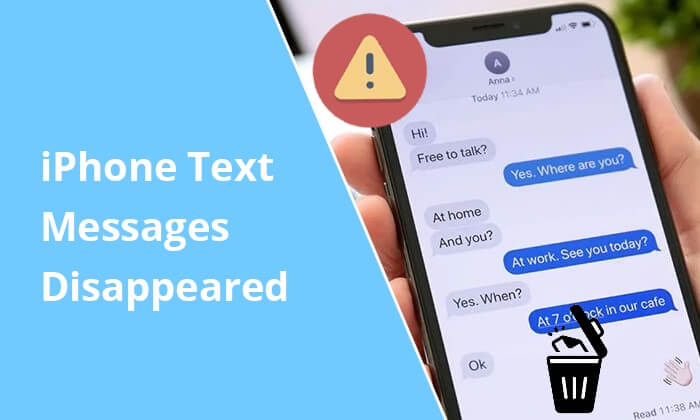
“為什麼我的所有消息都在我的iPhone上消失了?”“為什麼我的一些短信在iPhone上丟失了?”“以及”我的短信消失時去了哪裡?在這一部分中,您將挖掘出這些問題的答案。
以下是iPhone文本消失的一些可能原因:
當簡訊在iPhone上消失時,它們不會立即從 iOS 系統中刪除。相反,它們只是從「已分配」更改為“未分配”資料夾,該資料夾很容易被任何新數據替換。因此,如果您此時停止使用iPhone並關閉網路連接,您將有機會再次找到它們。或者,將在您的iPhone上生成新數據並完全覆蓋已刪除的郵件。
換句話說,如果您希望找回iPhone上丟失的消息,則必須抓住這個關鍵時期。
你可能喜歡:
在我們探索了iMessage在iPhone上消失的原因之後,是時候將我們的注意力轉移到實際的解決方案上了。如果您發現自己處於iPhone上簡訊消失的令人不安的境地,請不要害怕。我們編制了一份全面的解決方案清單,以指導您完成故障排除過程。
解決iPhone消息消失的最簡單但令人驚訝的有效解決方案之一是重新啟動設備。重新啟動可以快速解決可能導致消息消失的無數與軟體相關的故障。通過重新啟動iPhone,您可以重新開始其操作系統,解決後台的潛在問題。眾所周知,此方法可以通過清除臨時數據並在設備和消息傳遞應用程式之間重新建立順暢的通信來恢復丟失的文本消息。這是如何做到的:
步驟 1。同時按住「電源」和「音量」按鈕,直到螢幕上出現滑塊。
第2步。滑動滑塊以關閉設備電源;短暫暫停后,再次按住「電源」按鈕將其重新打開。

在某些情況下,錯誤配置可能是從iPhone中消失的文本的根源,重置iPhone上的所有設置可以作為一種強大的補救措施。此解決方案旨在消除任何可能無意中干擾郵件系統正常運行的個人化配置或調整。通過啟動此重置,您基本上可以將設備恢復為預設設置,從而消除可能導致簡訊消失的潛在衝突。這是如何做到的:
步驟 1。打開iPhone上的“設置”應用。點擊「常規」。。
第2步。向下滾動並選擇「重置」。按兩下重置所有設置。
第 3 步。按照任何提示並選擇「重置所有設置」來確認操作。

如果您發現無法在iPhone上接收新消息,則可能是您已打開飛安模式。此功能旨在暫停所有無線連接,這可能會無意中導致新簡訊從iPhone中消失。若要解決此問題,請按照下列步驟操作:
步驟 1。打開iPhone的“設置”應用程式。
第2步。向下滾動並找到「飛行模式」 選項。
第 3 步。如果「飛行模式」旁邊的按鈕為綠色或突出顯示,表示它已打開,請點擊該按鈕將其關閉。

一旦蜂窩信號圖示出現在電池指示燈旁邊,您將成功禁用飛安模式。
延伸閱讀:
如上所述,當iMessage應用程式遇到錯誤時,也可能導致iPhone上的簡訊丟失。若要顯示消息,可以嘗試以下步驟:
步驟 1。打開iPhone的“設置”應用程式。
第2步。向下滾動並點擊「消息」。
第 3 步。找到“iMessage”旁邊的開關並將其關閉。
第 4 步。短暫暫停后,重新打開開關以啟用iMessage。

同樣,您也可以關閉並打開iCloud消息按鈕以修復從iPhone中消失的文本線程。請按照以下步驟切換 iCloud 資訊同步:
步驟 1。打開iPhone的“設置”應用程式。
第2步。點擊頂部的姓名以訪問Apple ID 設置。
第 3 步。從清單中選擇「iCloud」。
第 4 步。找到「消息」並關閉開關。
第 5 步。片刻之後,重新打開開關以重新啟用 iCloud 資訊同步。

為了保護您珍愛的簡訊免遭意外消失,在iPhone上流覽消息存儲設置領域至關重要。通過確保將郵件設置為無限期保留,您可以防止自動刪除並維護對話的全面存檔。步驟如下:
步驟 1。打開iPhone的“設置”應用程式。
第2步。向下滾動並點擊「消息」。
第 3 步。在“消息歷史記錄”部分下,選擇“保留消息”。
第 4 步。選擇「永久」選項以保留沒有預定到期日期的郵件。

瞭解更多資訊:
在過時的 iOS 版本上運行 iPhone 可能會導致 iPhone 14 消息間歇性消失。如果早期的解決方案沒有解決手頭的問題,請花點時間調查一下您的iDevice是否有任何待處理的軟體更新。步驟如下:
步驟 1。打開iPhone上的“設置”應用。
第2步。從選項清單中選擇「常規」。
第 3 步。點擊「軟體更新」。如果有新版本可用,您將看到有關更新的資訊。
第 4 步。點擊「下載並安裝」按鈕以啟動下載和安裝過程。

雖然它解決了iPhone簡訊消失的問題,但它將刪除所有iPhone設置和內容。因此,請確保在開始該過程之前已 將所有iPhone數據備份到iCloud 。如果已經有備份檔,您可以開始以下步驟:
步驟 1。在 iPhone 上打開「設置」 應用。
第2步。點擊「常規」。。
第 3 步。向下滾動並點擊「重置」。
第 4 步。選擇「刪除所有內容和設置」 選項。

步驟 1。在恢復出廠設置後重新啟動iPhone時進行設置。
第2步。當您在設置過程中到達「應用程式和數據」螢幕時,選擇「從iCloud Backup還原」選項。
第 3 步。登錄您的iCloud帳戶,然後選擇包含簡訊的最新備份檔。
第 4 步。點擊「恢復」按鈕以啟動將iCloud備份還原到iPhone。

如果您之前已將iPhone數據與iTunes同步,則可以從iTunes備份檔中恢復消失的文本。方法如下:
步驟 1。使用USB資料線將iPhone連接到電腦。
第2步。在電腦上啟動 iTunes 。如果iPhone上有提示,請點擊“信任”以與iTunes建立連接。
第 3 步。在iTunes視窗中,按兩下左上角的iPhone圖示。
第 4 步。在「摘要」選項卡下,找到並按兩下「恢復備份」選項。

第 5 步。從清單中選擇最相關的iTunes備份檔。按兩下「恢復」按鈕以啟動該過程。
如果您的 iPhone 儲存空間不足,它可能會自動刪除較舊的郵件以 釋放空間。請按照以下步驟檢查您的可用儲存空間:
步驟 1。打開iPhone上的“設置”應用。
第2步。點擊「常規」,然後選擇「iPhone存儲」。

第 3 步。刪除不必要的 App、照片或檔,清除 Safari 瀏覽器緩存和數據,或考慮卸載未使用的 App,以確保有足夠的儲存空間來儲存資訊,而不會出現問題。
另請參閱:
音樂在不知不覺中從iPhone消失了?在這裡嘗試9個修復程式
如果上述方法不適用於您的iPhone,您可以直接使用 Coolmuster iPhone Data Recovery從iPhone恢復丟失的簡訊。它是一個全面的工具,使用戶能夠從他們的iPhone恢復丟失或刪除的數據,包括簡訊。此外,它還使您可以更輕鬆地從iTunes備份檔中 檢索已刪除的消息 和其他檔,而不會丟失數據。其直觀的介面和先進的恢復演算法使其成為那些尋求可靠解決方案的人的寶貴資源。
主要特點:
按照四步教程取回iPhone上丟失的簡訊:
01在您的電腦上下載、安裝並啟動 Coolmuster iPhone Data Recovery 應用程式。
02啟動後,按兩下初始介面上的「iOS Recovery」 模組。稍後,使用USB線將iPhone連接到計算機。

03連接后,您將看到以下介面。只需從介面中選擇「消息」,然後按兩下「開始掃描」按鈕即可繼續。

04掃描后,它將在介面上顯示所有簡訊,包括已刪除的和現有的簡訊。請從左側面板中檢查「消息」 並查看所有消息詳細資訊。選擇要恢復的郵件後,點擊「恢復到計算機」按鈕將它們保存到計算機。

上述所有解決方案都適用於iPhone簡訊消失的問題。但老實說,解決問題的最有效方法是 Coolmuster iPhone Data Recovery。它可以幫助您恢復iPhone上已刪除的簡訊,即使您忘記備份iPhone並且消息不會佔用存儲空間。所以你可以自由地試一試。更重要的是,如您所見,當iPhone簡訊消失時,它會讓您感到非常困擾。因此,您最好將iPhone備份到計算機,以防止將來丟失數據。
相關文章:
解開您的消息:如何取消連結 iPad 和 iPhone 簡訊
iPhone Notes消失了?在iPhone上恢復丟失筆記的6方法
如何在iPhone上的Messenger上輕鬆檢索已刪除的郵件?





